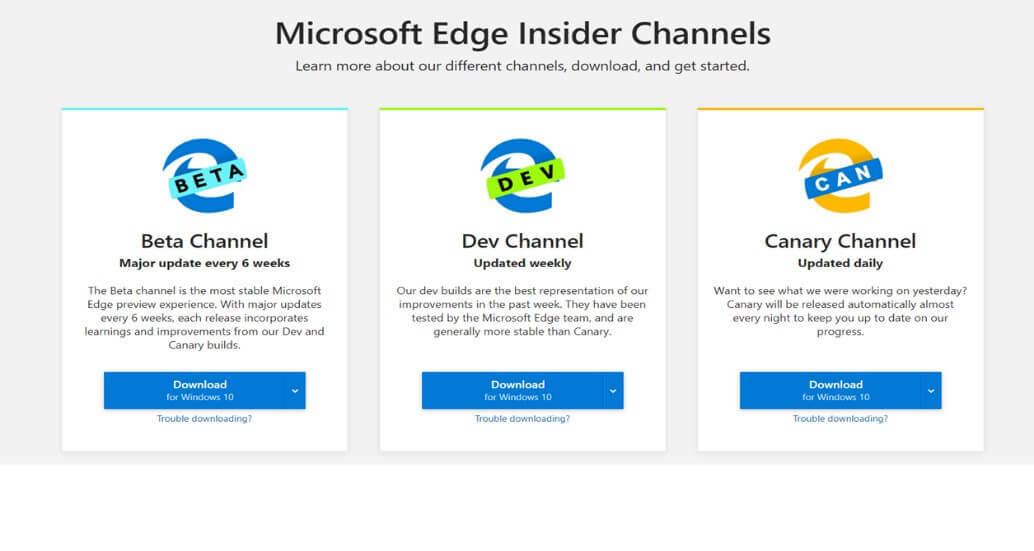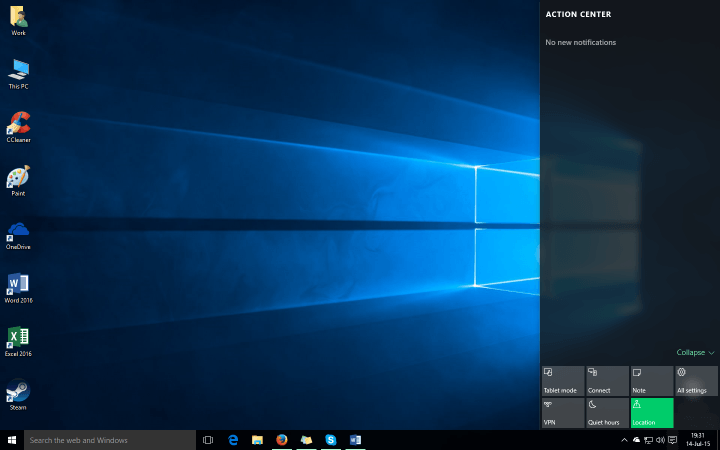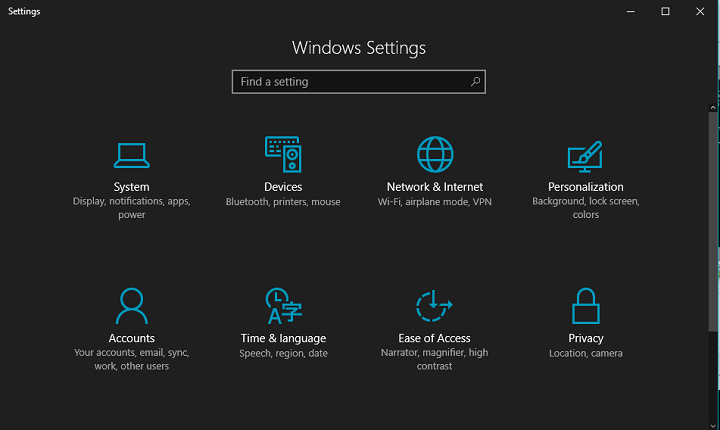
หากรูปลักษณ์ทั่วไปของอินเทอร์เฟซผู้ใช้ของ Windows 10 ทำให้คุณเบื่อแล้ว คุณสามารถเปลี่ยนธีมและรีเฟรชได้ ตั้งแต่ การเปิดตัวของ Anniversary Update, Microsoft ได้เลือกที่จะเปลี่ยนเป็นโหมดมืดสำหรับผู้ใช้ทุกคน
ธีมสีเข้มจะนำไปใช้กับองค์ประกอบทั้งหมดของ Windows 10 แต่จากประสบการณ์ของเรา ส่วนใหญ่คุณจะเห็นมันในแอปการตั้งค่า การเปลี่ยนไปใช้โหมดมืดนั้นง่ายมาก โดยต้องคลิกเมาส์ไม่กี่ครั้ง เมื่อคุณเปลี่ยนเป็นโหมดมืด คุณจะสามารถเปิดใช้งานโหมดสีขาวได้ตลอดเวลาในกรณีที่คุณไม่ชอบรูปลักษณ์ใหม่
วิธีเปลี่ยนเป็นธีมสีเข้มใน Windows 10
หากต้องการเปลี่ยนจากธีมสีขาวเริ่มต้นเป็นโหมดมืด ให้ทำตามขั้นตอนเหล่านี้:
- ไปที่การตั้งค่า
- เปิดการปรับเปลี่ยนในแบบของคุณ
- ไปที่สี
- ตอนนี้เพียงแค่เลือกโหมดมืดที่ด้านล่างของหน้าจอ
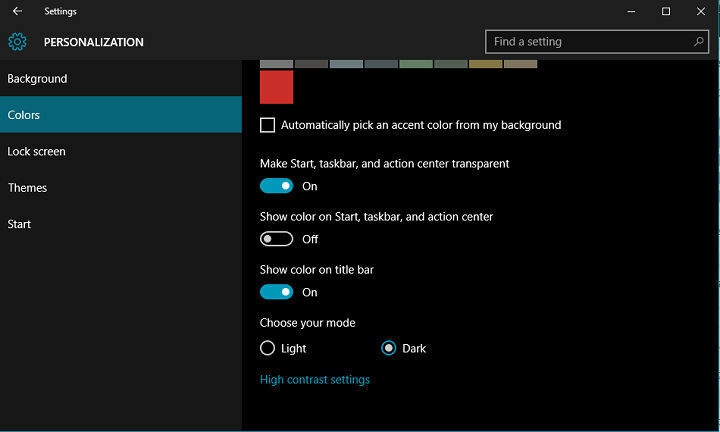
ความสามารถในการเลือกระหว่างโหมดมืดและโหมดขาวปรากฏบน Windows 10 Mobile (และแม้แต่ Windows Phone 8.1) มาระยะหนึ่งแล้ว แต่ในที่สุด Microsoft ก็ตัดสินใจนำ Windows 10 มาใช้กับพีซีด้วย เมื่อพูดถึงพีซี Microsoft Edge มีตัวเลือกนี้อยู่แล้ว ก่อนที่จะถูกเพิ่มเข้าไปในระบบโดยรวม แต่มีบางอย่างที่ทำให้ Microsoft ไม่สามารถส่งโหมดมืดไปยังส่วนที่เหลือของระบบได้
แน่นอนว่าตัวเลือกนี้มีให้สำหรับ Windows 10 Insiders เท่านั้น แต่เนื่องจากการอัปเดตในโอกาสวันครบรอบเปิดให้สาธารณชนทั่วไปใช้งานแล้ว ผู้ใช้ทุกคนที่ต้องการลองใช้โหมดมืดใหม่สามารถทำได้
คุณชอบโหมดมืดใหม่บนพีซี Windows 10 ของคุณหรือไม่? บอกเราในความคิดเห็นด้านล่าง!
เรื่องราวที่เกี่ยวข้องที่คุณต้องตรวจสอบ:
- ผู้ใช้ไม่สามารถใช้การ์ด SD เพื่อติดตั้ง Anniversary Update บนอุปกรณ์ที่มีหน่วยความจำต่ำได้
- แอป Get Started ของ Windows 10 จะบอกคุณทุกอย่างเกี่ยวกับการอัพเดตครบรอบ
- ผู้ใช้ไม่สามารถเข้าสู่ระบบได้หลังจากอัปเกรดเป็นอัปเดตครบรอบ
- วิธียกเลิกโปรแกรม Insider Preview หลังจากการอัพเดตครบรอบ
- ยังไม่ได้อัปเกรดเป็น Windows 10? งานใหม่รอบนี้